Merhabalar bir önceki Google AMP ve Instant Nedir başlıklı yazımızda Google ve SEO için AMP’nin öneminden bahsetmiştik. Bu yazımızda ise wordpress ile amp kullanımına değineceğim. WordPress amp eklentileri, wordpress ile amp kullanımı, wordpress amp kurulumu, wordpress amp ayarları gibi başlıkları detaylı bir şekilde aktarmaya çalışacağım.
Biliyorsunuz ki wordpress eklentiler bakımından oldukça zengin bir sistemdir. Google hayatımıza AMP sistemini soktuktan sonra wp geliştiricileri de hemen kolları sıvadılar ve wordpress’e amp’yi entegre ettiler. WordPress ile AMP kullanımı oldukça basittir.

WordPress eklenti arama kısmında amp eklentileri arattırıldığında bir çok amp eklentisinin çıktığını görebilirsiniz. Ben bu eklentiler arasında en yaygın kullanılan, benim de kullandığım ve tecrübe ettiğim, WordPress için AMP – Hızlandırılmış Mobil Sayfalar ve Better AMP eklentilerinden bahsedeceğim.

AMP for WP (WordPress için AMP – Hızlandırılmış Mobil Sayfalar)

En fazla kullanılan wordpress amp eklentisi olan AMP for WP oldukça detaylı yapılandırışmış bir eklenti. Şimdilik kendi içinde 3 adet teması (yani farklı görünümü diyelim) bulunmakta. Yoast SEO eklentisi ile de entegre çalışabilmesi güzel bir bonus. Eklentinin ayarlarını biraz inceleyelim.
General (Genel Ayarlar)
Genel ayarlar kısmında, Logo yükleme kısmı bulunmakta. Bu kısımda özel amp logonuzu yükleyebilirsiniz. Varsayılan olarak önerilen logo boyutu 190×36 pikseldir ancak, custom logo size bölümünden boyutları ayarlayabilirsiniz. Ayrıca hangi kısımların amp sisteminde gösterilmesini buradan belirleyebilirsiniz. Post (yazılar), Page (sayfalar), Homepage (anasayfa), Archives [Category & Tags] (kategori ve etiket sayfaları). Bunlardan hangisini on yani açık konuma getirirseniz google amca bu kısımları otomatik olarak amp olarak indeksleyecektir. Amp sisteminin ana sayfası varsayılan olarak wordpress ana sayfası gibi son eklenen 10 yazıyı gösterecek şekildedir. Eğer farklı bir listeleme kullanıyorsanız custom front page kısmından ana sayfanızı değiştirebilirsiniz.
SEO (Arama Motoru Optimizasyonu)
Bu kısımda, SEO ayarlarınızı yapabilirsiniz. Meta tag ayarları, Yoast SEO bağlantısı ve index yada noindex olarak takip edilmesi gereken kısım ayarlarını yapmanız mümkün.
Analytics (Analitik)
Analytics bölümünde, Google Analytics veya farklı bir analitik ayarı yapabilirsiniz. Ayrıca Google Tag Manager bağlantısı kurabilirsiniz.
Structured Data (Yapılandırılmış Veriler)
Bu bölümde varsayılan yazı tipi, varsayılan yazı görseli, görsel boyutları, yazı ve sayfalar ile ilgili ayarları yapabilirsiniz.
Push Notifications (Bildirimler)
OneSignal (Kullanıcı Bildirimleri) ayarlarınızı yapabilirsiniz.
Contact Form (İletişim Formu)
Bu kısımdan iletişim formu ayarlarınızı yapabilirsiniz.
Advance Settings (Geliştirilmiş Ayarlar)
Bu kısımda bulunan Mobile Redirection özelliğini aktif ederseniz, sitenize mobil üstünden gelen kullanıcılar otomatik olarak amp sürümüne yönlendirilir. Ayrıca kategori ve etiket tabanı ayarları, görsel ayarları da yapabilirsiniz. Dev Mode in AMP bölümünü aktif ederseniz arama motorları sitenizi taramaz. Bu iyi bir şey değildir. Sadece çalışma ve bakım gibi işlemler yaparken kullanmanızı ve açık durumda unutmamanızı öneririm. Dev modunda çalışırken amp sürümü görüntülemek için site url’nizin sonuna /amp eklemeniz gerekmektedir.
Translation Panel (Çeviri Paneli)
Buradan çeviri işlemlerinizi tamamlayabilirsiniz. AMP versiyonda Türkçeleştirme işlemi buradan yapılmaktadır.
Themes (Temalar)
Buradan kullanmak istediğiniz görüntü düzenini seçebilirsiniz.
Global
Bu kısımda tema renginizi, tarih formatı ayarları ve custom css yani özel css kodlarınızı ekleyebilirsiniz. Ancak css kodu eklerken dikkat edilmesi gereken kısımlar olduğunu hatırlatmak istiyorum. AMP tarafından desteklenmeyen css kodları kullanmanız Google tarafından hatalı sayfa olarak işaretlenmenize ve arama sonuçlarında amp sürümünüzün kaldırılmasına sebep olabilir. CSS kodları ekledikten sonra sayfanızı test etmenizi öneririm.
Header
Header yani, üst kısım ayarlarınızı yapabilirsiniz.
Homepage
Ana sayfa ayarlarınızı yapabilirsiniz.
Single
Tekil yazı yani yazılarınızın detay sayfalarında nelerin gösterileceği ile ilgili ayarlar yapabilirsiniz.
Footer
Footer yani site alt kısım ayarlarınızı yapabilirsiniz.
Page
Sayfa ayarlarınızı yapabilirsiniz.
Social
Sosyal ağ bağlantı ayarlarınızı ve hangilerinin görüneceğinin seçilmesi işlemlerini yapabilirsiniz.
Import / Export
Bu kısımdan ise ayarlarınızı içe / dışa aktarabilirsiniz.
AMP ayarlarınızı tamamladıktan sonra, amp sayfanızın kaynak kodunu https://validator.ampproject.org/ adresinden kontrol edebilirsiniz.
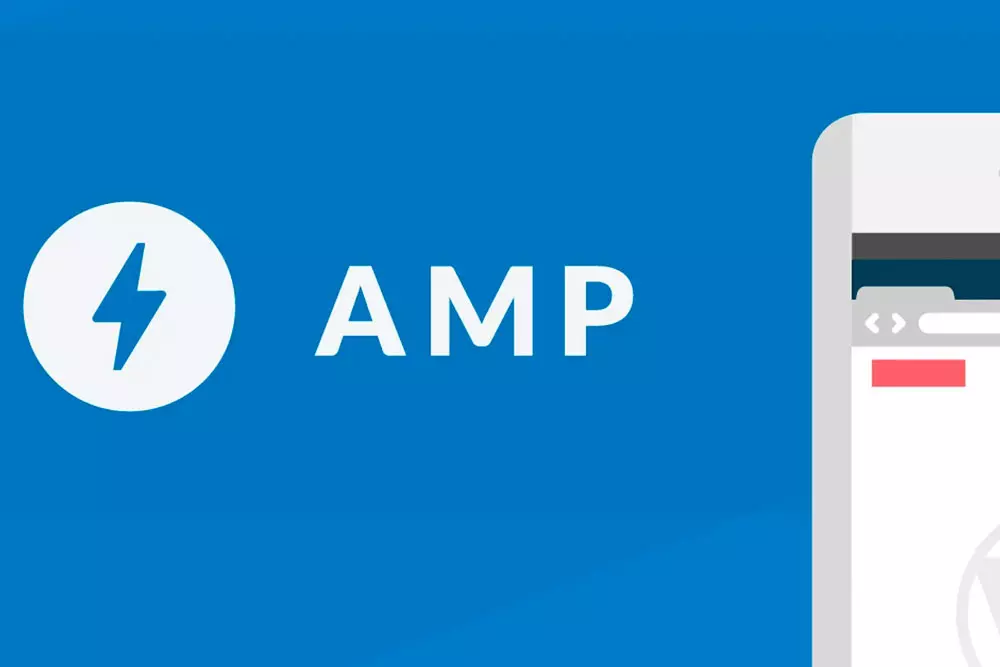
5 Yorum. Yeni Yorum
Konuları çok hızlı üzerinden gecmissin . Detaylı anlatım yapsan daha çok hit cekeceginden şüphen olmasın dostum.
Yorumunuz için teşekkür ederim. İş yoğunluğundan dolayı bloğum ile pek ilgilenemiyorum. Elimden geldiğince konuları güncellemeye ve detaylandırmaya çalışacağım.
Süper olmuş hocam teşekkür ediyorum.
Rica ederim kolay gelsin..
merhaba sitemin ana sayfası amp olarak googelde çıkıyor fakat alt sayfalar ana url ye yönleniyor arama sonuçlarında tıklandığında bunu nasıl çözebilirim ? birde yaptığım güncellemeler görünen ana sayfaya yansımıyor